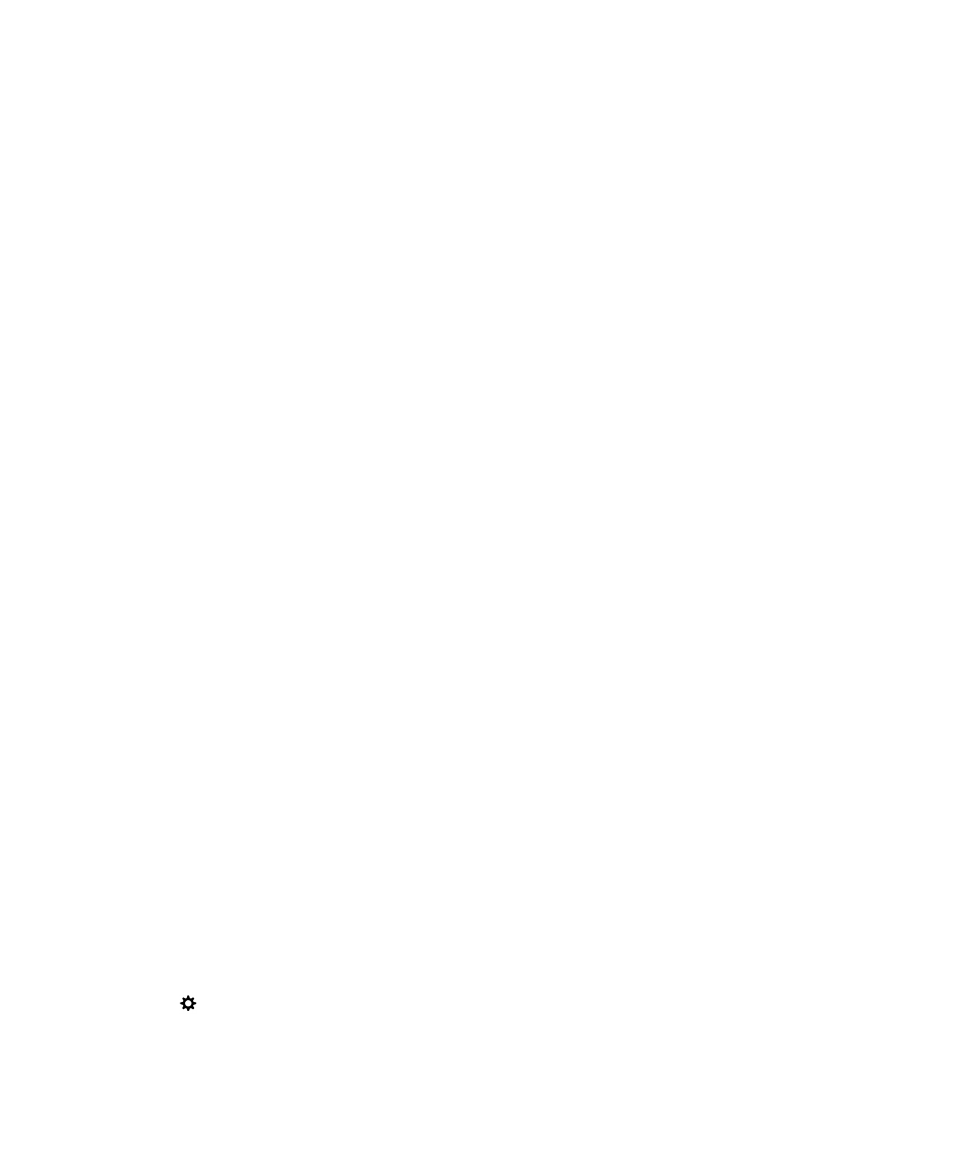
Acerca do acesso remoto a ficheiros
Imagine que chega a uma reunião e descobre que o documento de que precisa está no seu computador. O acesso remoto
a ficheiros permite-lhe utilizar a aplicação Gestor de ficheiros no seu dispositivo para aceder e gerir multimédia e
documentos no computador com o BlackBerry Link instalado.
Por predefinição, os dispositivos que adiciona ao BlackBerry Link podem aceder a ficheiros das bibliotecas de multimédia
e documentos no seu computador, desde que estejam associados à mesma BlackBerry ID que utiliza no BlackBerry Link.
Pode desativar o acesso remoto para dispositivos específicos.
Ver computadores emparelhados
Pode ligar o seu dispositivo BlackBerry até dez computadores utilizando o BlackBerry Link.
1.
No ecrã inicial do dispositivo, deslize com o dedo para baixo desde a parte superior do ecrã.
2.
Toque em
Definições > Ligações do dispositivo.
Sugestão: Para aceder aos ficheiros do computador através da rede móvel, ative o comutador Utilizar rede móvel.
Manual do Utilizador
Definições
214
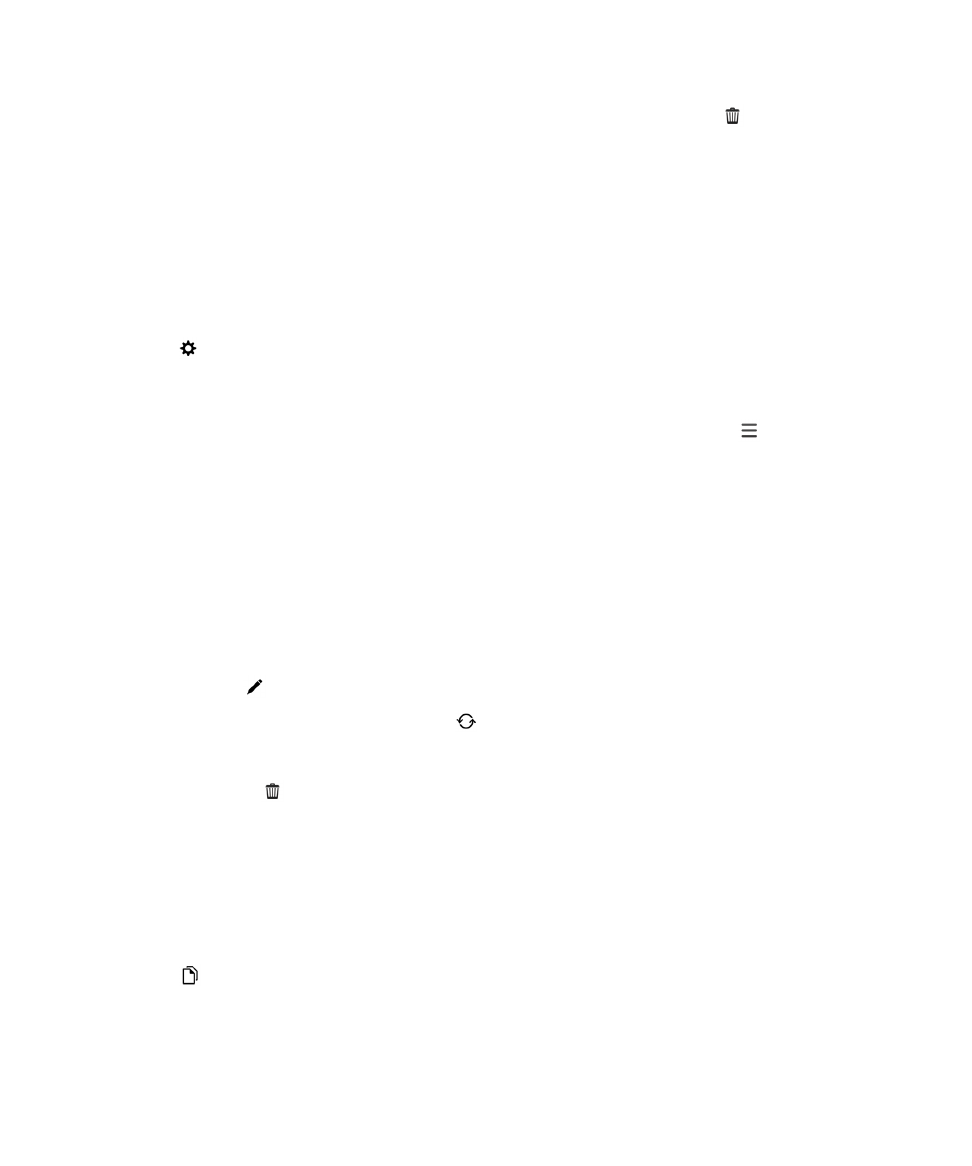
Para remover um computador da lista, toque e mantenha premido num computador. Toque no
.
Aceder a ficheiros guardados no seu computador
Para utilizar esta função, o BlackBerry Link tem de estar aberto no seu computador e associado à sua BlackBerry ID. Por
predefinição, o acesso remoto a ficheiros é ativado quando adiciona um novo dispositivo ao BlackBerry Link. Pode
especificar as pastas a que pretende aceder no computador.
1.
Ligar o dispositivo a uma rede sem fios. Por exemplo, uma rede Wi-Fi.
2.
No ecrã inicial do dispositivo, deslize com o dedo para baixo a partir da parte superior do ecrã.
3.
Toque em
Definições > Ligações do dispositivo.
4.
Ative o botão Permitir ligações.
5.
Toque no computador a que pretende aceder.
6.
Para mudar entre computadores emparelhados, na aplicação Gestor de ficheiros, toque em
.
Se o BlackBerry Balance estiver ativado no seu dispositivo, utilize a aplicação Gestor de ficheiros no seu espaço
pessoal.
Sugestão: Verifique as definições do seu computador ou ligue-o a uma fonte de alimentação para evitar que o seu
computador entre em modo de suspensão ou se desligue.
Editar ou eliminar um ficheiro
No seu dispositivo , efetue uma das seguintes ações:
• Para editar um ficheiro guardado no seu computador, toque no ficheiro. Se o dispositivo BlackBerry suportar a edição
do ficheiro, toque em
.
Se guardar as alterações na localização predefinida,
indica quando o BlackBerry Link estiver a sincronizar o
ficheiro e a substituir a versão original no computador.
• Para eliminar permanentemente um ficheiro guardado no computador a partir do dispositivo, toque continuamente
num ficheiro. Toque em
.
Copiar um ficheiro do computador para o dispositivo
Após guardar um ficheiro que está armazenado no seu computador para o seu dispositivo BlackBerry, pode ver o ficheiro,
mesmo quando não está ligado à Internet.
1.
No dispositivo, toque continuamente num ficheiro armazenado no computador.
2.
Toque em
.
3.
Navegue para onde quer guardar o ficheiro. Por exemplo, no seu cartão de suporte.
4.
Toque em Colar.
Manual do Utilizador
Definições
215
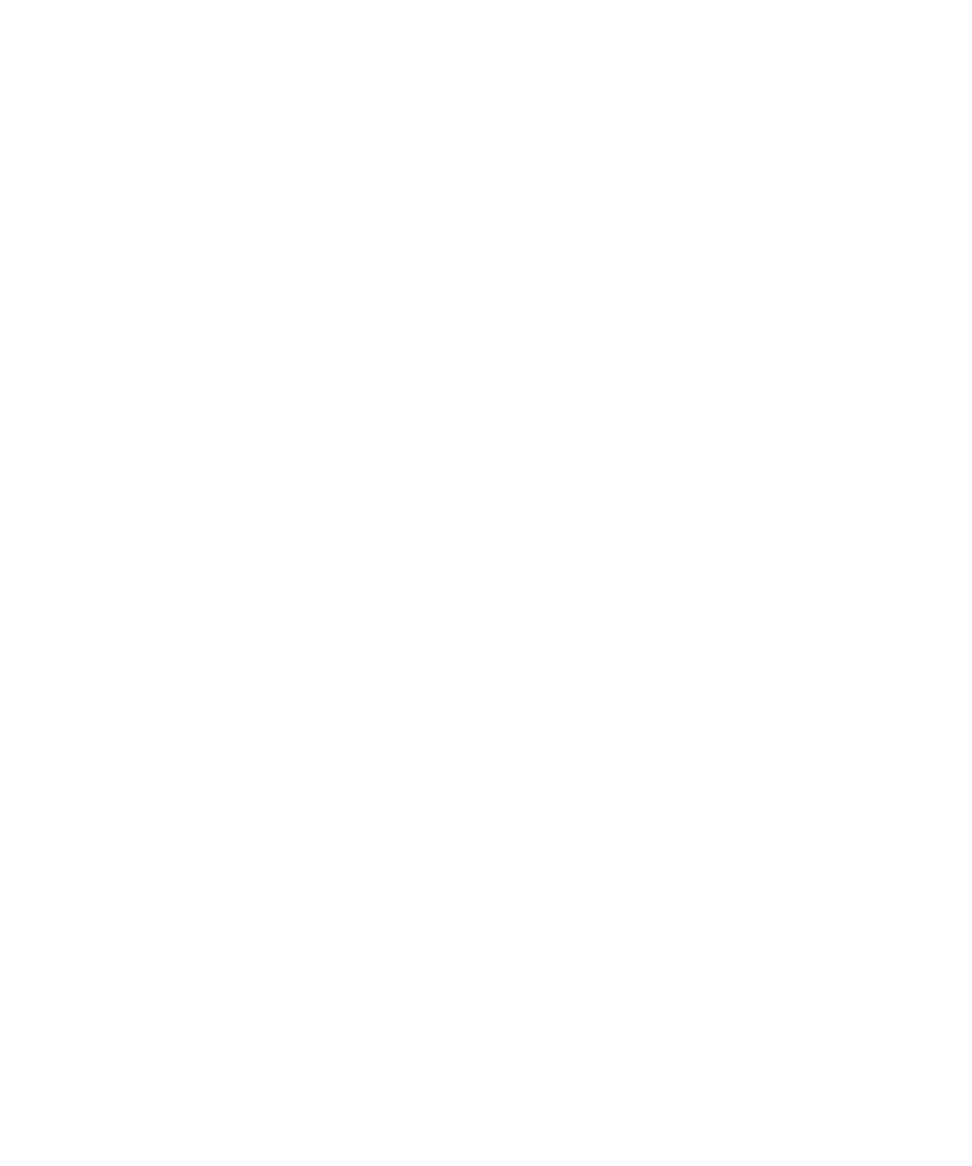
Se o BlackBerry Link sincronizar o seu dispositivo e os ficheiros no computador, poderá ter duas versões do ficheiro no seu
computador (o ficheiro original e a versão que guardou no seu dispositivo). Certifique-se de que abre a versão que editou
mais recentemente antes de efetuar novas atualizações no ficheiro.